Kujundustega slaididele värvi ja ilme lisamine
PowerPoint pakub mitmesuguseid kujundusi, sh koordineeritud värviskeeme, taustu, fondilaade ja kohatäidete paigutusi.
Märkus.: Võib-olla otsite teavet Microsoft 365 tellijatele saadaoleva nupu Kujundusideed kasutamise kohta. Lugege lisateavet PowerPointi Designer kasutamise kohta.

Proovige järele!
-
Valige kujundus, kui kasutate uue esitluse alustamiseks teed Fail > Uus.
Need valmiskujundused sobivad suurepäraselt laiekraanesitluste (16:9) ja standardekraanesitluste (4:3) jaoks. Slaidi suuruse muutmise kohta leiate teavet teemast Slaidide suuruse muutmine.
-
Kui seda pakutakse, valige värvivariatsioon ja seejärel valige Loo.
Kui muudate meelt, saate hiljem kujundust või varianti muuta menüüs Kujundus.
-
Valige menüüs Kujundus soovitud värvide, fontide ja efektidega kujundus.
-
Kujunduse mõne muu värvivariatsiooni rakendamiseks valige jaotises Variandid soovitud variant.
Märkus.: Kui variante ei kuvata, võib põhjuseks olla see, et kasutate kohandatud kujundust, rakenduse PowerPoint varasemate versioonide jaoks mõeldud kujundust, või see, et importisite mõned slaidid teisest varasema või kohandatud kujundusega esitlusest.
-
Erinevate värvide, fontide, efektide või taustalaadide valimiseks ja sisseehitatud suvandite seast või enda kohandamiseks valige paremnool jaotises Variandid.
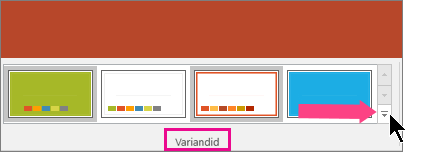
Kohandatud kujunduse loomine ja salvestamine
Saate luua kohandatud kujunduse, muutes olemasolevat kujundust või koostades tühja esitluse nullist.
-
Valige esimene slaid ja seejärel valige menüüs Kujundus jaotises Variandid allanool.
-
Valige Värvid, Fondid, Efektid või Taustalaadid ja valige sisseehitatud suvandite hulgast või kohandage ise.
-
Kui olete laadide kohandamise lõpetanud, valige jaotise Kujundused allanool ja seejärel valige Salvesta praegune kujundus.
-
Pange oma kujunduse nimi ja valige Salvesta. Vaikimisi salvestatakse see teiste PowerPointi kujunduste juurde ja on saadaval kausta Kujundused jaotises Kohandatud.










